怎么通过磁盘清理清除电脑c盘垃圾
1、如下图所示,在电脑桌面上,我们找到此电脑图标,点击进入
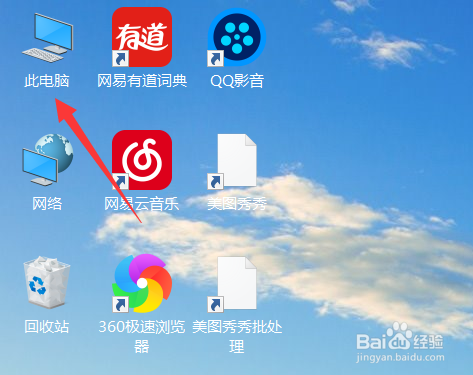
2、找到系统c盘,点击鼠标右键,如下图示
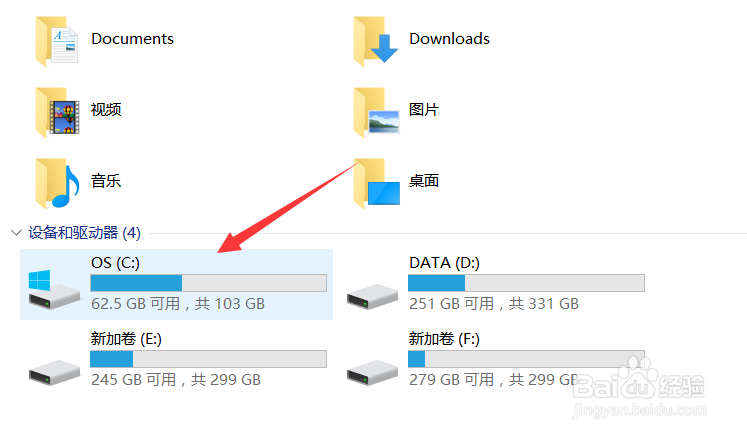
3、在电脑弹出的窗口,我们点击进入属性选项,劣墨如下图示
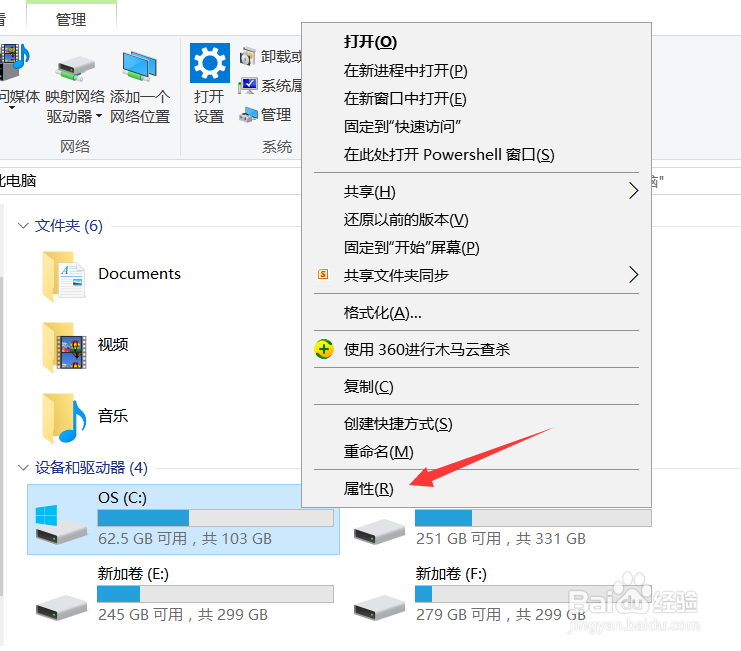
4、进入c盘属性页面后,我们点击右下方的“磁盘清理”选项
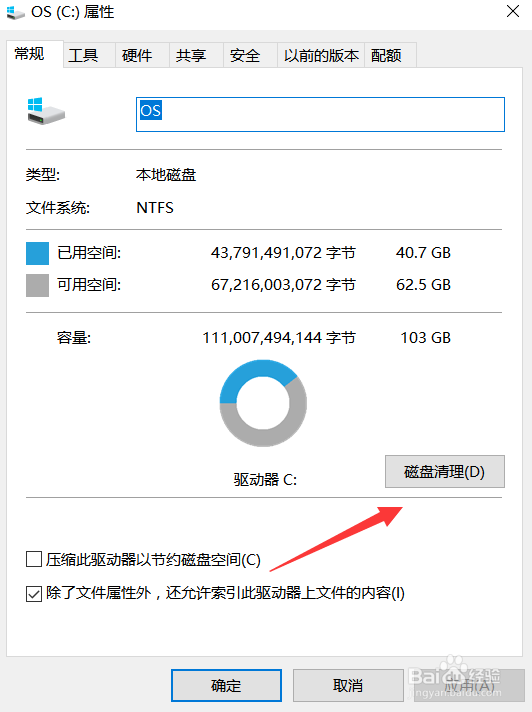
5、选择好需要删除的文件,如下图红框所示
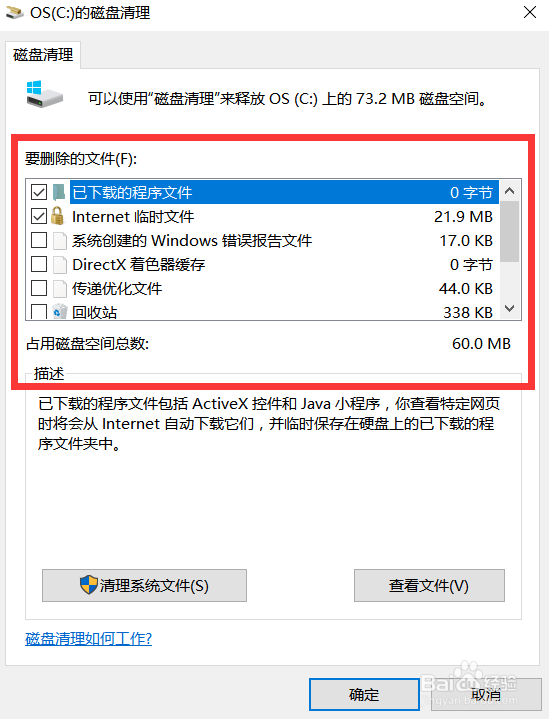
6、选择好要删除的内购轿容后,我们点击右下方的确定选项,如下图示
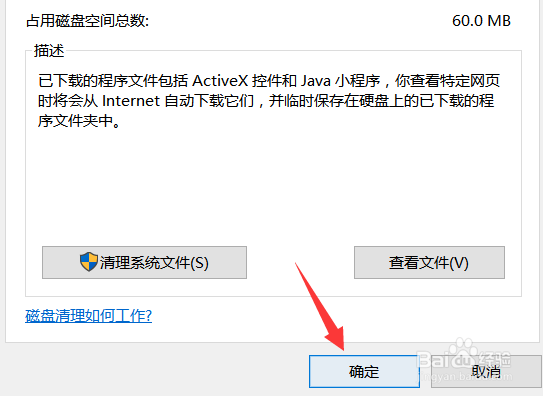
7、这时,电脑会弹出屈矿裹对话框,我们点击确认删除文件。稍等片刻,即可清除系统盘垃圾了
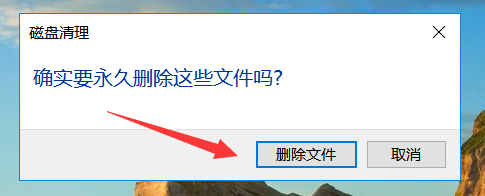
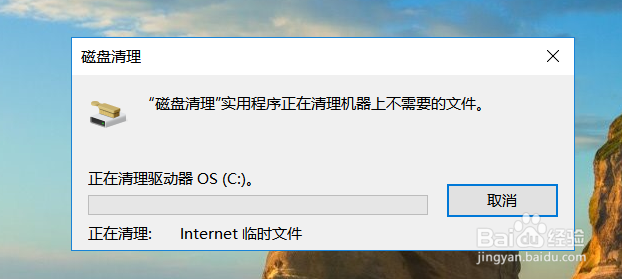
1、1.在桌面点击进入此电脑,找到系统c盘,点击鼠标右键;
2.依次选择属性-磁盘清理,选择要清理的文件;
3.确认清理,稍等片刻,即可完成清理。
声明:本网站引用、摘录或转载内容仅供网站访问者交流或参考,不代表本站立场,如存在版权或非法内容,请联系站长删除,联系邮箱:site.kefu@qq.com。
阅读量:140
阅读量:69
阅读量:191
阅读量:188
阅读量:93